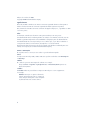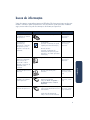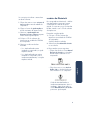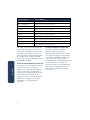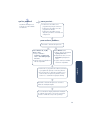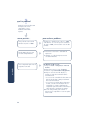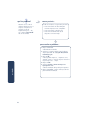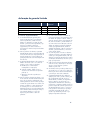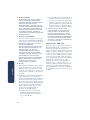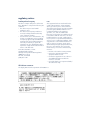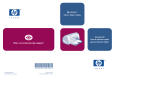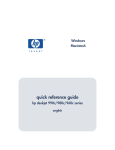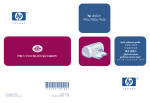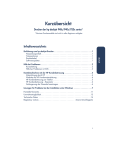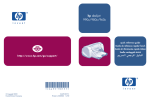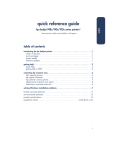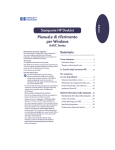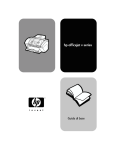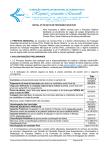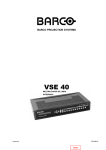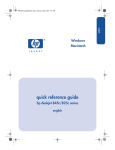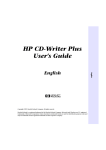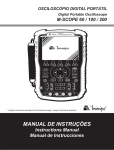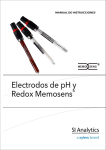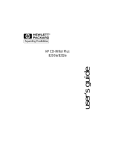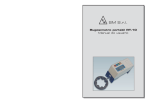Download HP DeskJet 990C, 980C, and 960C series
Transcript
Windows Macintosh guia de referência rápida hp deskjet 990c/980c/960c series português Edição 1 de outubro de 2000 Copyright 2000 Hewlett-Packard Company agradecimentos Microsoft, MS-DOS e Windows são marcas comerciais registradas da Microsoft Corporation. Adobe e Acrobat são marcas comerciais registradas da Adobe Systems Incorporated. Mac, Macintosh e Mac OS são marcas comerciais da Apple Computer, Inc., registradas nos EUA e em outros países. aviso A informação contida neste documento está sujeita a mudanças sem aviso prévio. A Hewlett-Packard não faz nenhuma garantia com relação a este material, incluindo, mas não limitado a, garantias implícitas de comerciabilidade e adequação para um determinado fim. A Hewlett-Packard não será responsável por erros contidos aqui, ou por danos incidentais ou consequenciais relativos ao fornecimento, desempenho ou uso deste material. Nenhuma parte deste documento pode ser fotocopiada, reproduzida ou traduzida para outro idioma, sem a aprovação escrita da Hewlett-Packard Company. termos e convenções Os seguintes termos e convenções são usados no guia de referência rápida: termos As impressoras HP Deskjet 990c, 980ce 960c series podem ser referidas como HP Deskjet 9xx ou HP Deskjet. símbolos O > símbolo o guia nas várias etapas do software. Por exemplo: Clique em Iniciar > Programas > hp deskjet 9xx series > Notas de lançamento para ver as Notas de lançamento. cuidados Um Cuidado indica um possível dano à impressora HP Deskjet ou a outro equipamento. Por exemplo: Cuidado! Não toque nos injetores de tinta do cartucho para impressão nem nos contatos de cobre. O toque destas partes causa entupimento, falha da tinta e má conexão elétrica. ii guia de referência rápida hp deskjet 990c/980c/960c series conteúdo apresentação da impressora hp deskjet . . . . . . . . . . . . . . . . . . . . . . . . . . . . . . 1 cartuchos para impressão. . . . . . . . . . . . . . . . . . . . . . . . . . . . . . . . . . . . . . . 2 cabos da impressora . . . . . . . . . . . . . . . . . . . . . . . . . . . . . . . . . . . . . . . . . . 2 atualizações de software . . . . . . . . . . . . . . . . . . . . . . . . . . . . . . . . . . . . . . . 2 busca de informação . . . . . . . . . . . . . . . . . . . . . . . . . . . . . . . . . . . . . . . . . . . . 3 visualização da ajuda rápida. . . . . . . . . . . . . . . . . . . . . . . . . . . . . . . . . . . . . . 4 usuários do Windows 95, 98, Me, 2000 e NT 4.0. . . . . . . . . . . . . . . . . . . . . 4 usuários do Macintosh . . . . . . . . . . . . . . . . . . . . . . . . . . . . . . . . . . . . . . . . . 5 visualização de informações da impressora em Windows 3.1x e DOS . . . . . . . . 6 usuários de Windows 3.1x. . . . . . . . . . . . . . . . . . . . . . . . . . . . . . . . . . . . . . 6 usuários do DOS . . . . . . . . . . . . . . . . . . . . . . . . . . . . . . . . . . . . . . . . . . . . . 6 solução para problemas de instalação do Windows . . . . . . . . . . . . . . . . . . . . . . . . . . . . . . . . . . . . . . . . . . . . . . . . . 12 declaração de garantia limitada . . . . . . . . . . . . . . . . . . . . . . . . . . . . . . . . . . . 17 declaração de meio ambiente. . . . . . . . . . . . . . . . . . . . . . . . . . . . . . . . . . . . . 19 índice . . . . . . . . . . . . . . . . . . . . . . . . . . . . . . . . . . . . . . . . . . . . . . . . . . . . . 20 regulatory notices . . . . . . . . . . . . . . . . . . . . . . . . . . . . . . . . capa interna traseira iii português contatando soluções de suporte hp . . . . . . . . . . . . . . . . . . . . . . . . . . . . . . . . . . 7 processo do suporte da hp . . . . . . . . . . . . . . . . . . . . . . . . . . . . . . . . . . . . . . 7 soluções de e-suporte hp . . . . . . . . . . . . . . . . . . . . . . . . . . . . . . . . . . . . . . . 7 soluções de suporte hp por telefone . . . . . . . . . . . . . . . . . . . . . . . . . . . . . . . . 9 como obter o soluções de suporte de reparos hp. . . . . . . . . . . . . . . . . . . . . . 11 como obter uma extensão da garantia . . . . . . . . . . . . . . . . . . . . . . . . . . . . . 11 iv português apresentação da impressora hp deskjet conteúdo da caixa Agradecemos por comprar uma impressora HP Deskjet! A caixa da sua impressora contém os seguintes itens: • Impressora HP Deskjet (990c series, 980c series ou 960c series) • CD do software da impressora • Módulo de impressão de dupla-face automática (pode não ser disponível em todos os modelos de impressora) • folheto de instalação rápida • Fio elétrico • guia de referência rápida • Cartucho para impressão a preto • Cartucho para impressão em três cores Se qualquer um destes itens estiver faltando, fale com o seu revendedor HP, ou contate o soluções de suporte HP. Consulte “contato do soluções de suporte hp” para obter maiores informações. português 1. impressora 2. folheto de instalação rápida 3. guia de referência rápida 4. software da impressora 5. cartucho para impressão a preto 6. cartucho para impressão em três cores 7. fio elétrico 8. módulo de impressão de dupla-face automática (pode não ser disponível em todos os modelos de impressora) 1 cartuchos para impressão cabos da impressora A caixa da impressora HP Deskjet contém um cartucho para impressão a preto e um a cores. Cada caixa de cartucho para impressão e o manual eletrônico de ajuda rápida, contêm as instruções para instalação. O cabo da impressora não é incluído na caixa. Compre um dos seguintes cabos para conectar a sua impressora ao computador: Ao substituir um cartucho para impressão, verifique se o número está correto: • Preto—hp 45 (hp 51645a) • Três cores—hp 78 (hp c6578d) • Três cores grande—hp 78 (hp c6578a) • Um cabo de interface paralela IEEE 1284 usado com todos os sistemas Windows • Um cabo de interface USB usado com os sistemas Macintosh e Windows 98, Me e 2000 atualizações de software O software da impressora, também chamado de driver da impressora, envia os pedidos de impressão para a impressora. Use um dos seguintes métodos para obter cópias e atualizações do software da impressora: • Obtenha o software da impressora no Website da HP. • Telefone para o soluções de suporte HP e solicite um CD com a atualização do software. português 1. cartucho para impressão a preto 2. cartucho para imprressão de três cores 3. injetores de tinta 4. contatos de cobre 5. fita de vinil protetora Cuidado! Ao substituir um cartucho para impressão, não toque nos injetores de tinta nem nos contatos de cobre. O contato com estas partes do cartucho causa entupimento, falha da tinta e más conexões elétricas. Além disso, não remova as tiras de cobre. Elas são necessárias para os contatos elétricos. 2 Consulte “contato do soluções de suporte hp” para os números de telefone do serviço de suporte e os endereços de Website. busca de informação Vários documentos acompanha a impressora HP Deskjet. Eles fornecem as instruções de como instalar o software e operar a impressora e como encontrar a ajuda necessária. A tabela a seguir, mostra onde você pode encontrar tipos de informações específicas. para informação sobre... consulte... plataforma Instalação da impressora e instalação do software da impressora folheto de instalação rápida Windows (todas as versões) e Macintosh Características, especificações, manutenção e cartuchos da impressora, como imprimir e resolução de problemas ajuda rápida (Consulte “visualização de ajuda rápida” para obter informação) Windows (todas as versões) e Macintosh Conteúdo da caixa da impressora, informação sobre soluções de suporte HP e sobre a garantia, e resolução de problemas com a instalação guia de referência rápida Windows (todas as versões) e Macintosh Conexão da impressora a uma rede Guia de rede da HP para o Windows Windows (todas as versões, exceto 3.1) Compatibilidade de hardware e de software com a impressora notas de lançamento da impressora hp deskjet Clique em Iniciar > Programas > hp deskjet 9xx series > notas de Windows (todas as versões, exceto 3.1) Guia do Usuário (Consulte “visualização de informação da impressora para Windows 3.1x e DOS” para obter informação) português lançamento Opções na tela do software da impressora Ajuda o Que é Isto (Windows) Clique a parte direita do mouse na tela relevante. Windows (todas as versões, exceto 3.1) e Macintosh Ajuda de bolha (Macintosh) Clique o mouse na tela relevante. 3 visualização da ajuda rápida O manual eletrônico de ajuda rápida, fornece instruções de como usar a impressora HP Deskjet. Também é fornecida informação para ajudá-lo a resolver os problemas que possam ocorrer com a impressora. usuários do Windows 95, 98, Me, 2000 e NT 4.0 Abra a ajuda rápida com o assistente da impressora hp, uma ferramenta fornecida: O manual de ajuda rápida também é oferecido nos seguintes idiomas: • Árabe • Suporte com o soluções de suporte HP • Bahasa Indonésia • Idéias para impressão • Búlgaro • Links de compra de outros produtos HP • Cazaque • Links com atualizações do software da impressora • Eslovaco O ícone assistente da impressora é mostrado na área de trabalho do Windows após a instalação do software da impressora. • Estoniano acesso à ajuda rápida Para visualizar a ajuda rápida: 1. Clique duas vezes no ícone do assistente da impressora hp no área de trabalho do português versões do Adobe Acrobat para ajuda rápida computador. assistente da 990c printer impressora assistant 990c O assistente da impressora hp é exibido. 2. Clique no botão de ajuda rápida para ver os tópicos do manual. Você também pode abrir a ajuda rápida no menu de Inicialização, clicando em Iniciar > Programas > hp deskjet 9xx series > 9xx assistente da impressora > ajuda rápida. 4 • Esloveno • Grego • Hebraico • Lituano • Romeno • Servo-croata • Turco Se você quiser visualizar o manual em um destes idiomas: 1. Clique duas vezes no icone assistente da impressora hp na área de trabalho do computador. 2. Clique no botão de ajuda rápida na tela do assistente da impressora hp. 3. Selecione a ajuda rápida está disponível em outros idiomas na parte inferior da tela ajuda rápida. 4. Coloque o CD do software da impressora na unidade de CD-ROM do computador. 5. Selecione um idioma da lista mostrada. – Se o Acrobat Reader estiver instalado no computador, a ajuda rápida é exibida. – Se o Acrobat Reader não estiver instalado no computador, ele se instala automaticamente, e a ajuda rápida é exibida. usuários do Macintosh Nos computadores Macintosh, o Adobe Acrobat Reader é necessário para a visualização do manual de ajuda rápida. Se você não possui um Acrobat Reader, instale-o com o CD de software da impressora. Para abrir a ajuda rápida: 1. Coloque o CD de software da impressora na unidade de CD-ROM do computador. A tela hp deskjet é exibida. 2. Selecione a pasta Manual do Usuário no seu idioma. 3. Faça uma das opções seguintes: – Clique duas vezes no ícone Manual Eletrônico do Usuário se o Acrobat Reader estiver instalado no seu computador. português – Clique duas vezes no ícone Acrobat Reader 4.0 se o Acrobat Reader não estiver instalado no seu computador. O Adobe Acrobat Reader se instala automaticamente. Após a instalação, clique duas vezes no ícone Manual Eletrônico do Usuário para ver a ajuda rápida. 5 visualização de informações da impressora em Windows 3.1x e DOS usuários de Windows 3.1x usuários do DOS Nos sistemas Windows 3.1x, as informações sobre a operação da impressora estão localizadas em um Guia do Usuário eletrônico. Esta opção é oferecida somente com as impressoras HP Deskjet 990c series. Nos sistemas operacionais DOS, a informação sobre a impressora HP Deskjet é encontrada em um documento de texto chamado dosread.txt. Este arquivo está localizado no CD de software da impressora no \<código de idioma>\djcp\ diretório. Para <o código de idioma> substitua o código relevante da lista abaixo. Para ler o arquivo em inglês, por exemplo, abra o dosread.txt no diretório \enu\djcp. Você necessita do Adobe Acrobat Reader para visualizar o Guia do Usuário. Se você não possuir um Acrobat Reader, instale-o do CD de software da impressora, ao visualizar o guia pela primeira vez. Para abrir o Guia do Usuário: 1. Coloque o CD de software da impressora na unidade de CD-ROM do computador. 2. Selecione Executar > Arquivo no Gerenciador de Programas. português 3. Digite d:\setup.exe. Substitua a letra da unidade de CD-ROM para “d”, se necessário. 4. Clique em OK. A tela hp deskjet é exibida. 5. Selecione Visualização do Guia do Usuário. – Se o Acrobat Reader estiver instalado no seu computador, o Guia do Usuário é exibido. – Se o Acrobat Reader não estiver instalado no computador, siga as instruções na tela para a instalação. Quando o Acrobat Reader estiver instalado, selecione Visualização do Guia do Usuário para ver o manual. 6 para este idioma... use este código... Bahasa Indonésia Bulgária Chinês, Simplificado Chinês, Tradicional Checo Dinamarquês Alemão Inglês Espanhol Finlandês Francês Húngaro Italiano Japonês Coreano Cazaque Holandês Norueguês Polonês Português Russo Sueco Tailandês bin bul chs cht csy dan deu enu esm fin fra hun ita jpn kor kzh nld non plk ptb rus svc tha contatando soluções de suporte hp O soluções e o suporte do soluções de suporte HP oferecem conselhos de especialistas de como usar sua impressora HP Deskjet ou de como resolver problemas da sua impressora. Existem várias maneiras de se obter assistência—o que você precisa, na hora em que você precisa! processo do suporte da hp soluções de e-suporte hp O processo de suporte do serviço de suporte hp funciona de maneira mais eficiente se você buscar ajuda na seguinte ordem: As soluções de e-suporte hp oferecem suporte online enquanto você for proprietário de uma impressora HP. Obtenha o acesso instantâneo à informação de suporte, às dicas úteis para impressão e as mais recentes atualizações para o software da sua impressora (também conhecido como o driver da impressora)—24 horas ao dia, sete dias da semana, gratuitamente. 1. Use a ajuda rápida. Consulte “visualização de ajuda rápida” para obter maiores informações. 2. Accesso ao soluções de e-suporte HP. Use sua conexão de Internet a qualquer hora do dia para: – Verificar as Web pages de suporte da HP para ajuda de produto – Ler as mensagens do fórum de comunidade de usuários HP ou deixar uma pergunta para a HP Consultar o “soluções de e-suporte hp” para obter maiores informações. 3. Contatar o soluções de suporte telefônico HP, durante o horário de funcionamento. Se você possui um modem conectado a um computador e é assinante de um Provedor de Serviço de Internet ou tem acesso direto à Internet, pode obter uma ampla variedade de informações sobre a impressora. Consulte os Websites da tabela na página seguinte. Se o país ou o idioma que você necessita não estiver incluído na tabela, acesse o soluções de suporte online HP no www.hp.com/apcpo-support/ regional.html para ver se existe um Website no seu idioma. Consultar o “soluções de suporte telefônico hp” para obter maiores informações Nota As opções de suporte e a disponibilidade variam de acordo com o produto, o país/região e o idioma. 7 português – Enviar uma mensagem de email Websites de suporte hp para este idioma... use este Website... Alemão http://www.hp.com/cposupport/de Chinês Simplificado http://www.hp.com.cn/go/support Chinês Tradicional http://taiwan.support.hp.com Coreano http://www.hp.co.kr/go/support Espanhol http://www.hp.com/cposupport/es Francês http://www.hp.com/cposupport/fr Inglês http://www.hp.com/go/support Japonês http://www.jpn.hp.com/CPO_TC/eschome.htm Português http://www.hp.com/cposupport/pt Sueco http://www.hp.com/cposupport/sv Link para os fóruns de comunidade de usuários HP e email de soluções de suporte HP do Website de suporte HP. Conecte-se ao Website e selecione as opções de impressora apropriadas para a sua impressora. Quando a tela de soluções de suporte hp aparecer, clique em Conexão com a HP. português fóruns de comunidade de usuários hp Nos fóruns de comunidade de usuários online HP você pode verificar as perguntas e as respostas deixadas por outros usuários HP, para encontrar a solução para a sua pergunta de suporte. Você também pode deixar a sua pergunta e visitar o site mais tarde para obter idéias e sugestões de usuários experientes ou de moderadores do fórum. 8 email de soluções de suporte hp Os emails individuais oferecem respostas para suas perguntas, diretamente de um técnico de soluções de suporte HP. Digite sua pergunta em um formulário da Web e receba uma resposta por email. (As respostas normalmente são enviadas dentro de 48 horas, excluindo-se os feriados). O email de suporte é uma ótima maneira para você fazer perguntas técnicas ou obter uma resposta específica para o seu sistema. soluções de suporte hp por telefone A HP oferece um suporte por telefone gratuito durante o período de suporte telefônico da impressora. (As taxas telefônicas normais da companhia telefônica podem ser aplicáveis). A lista abaixo mostra o período de suporte para a sua região. período de suporte telefônico gratuito região suporte telefônico* América do Norte— Incluindo Canadá 1 ano Ásia Pacífico 1 ano Europa 30 dias América Latina 1 ano Se você não puder resolver o problema com estes recursos, ligue para um técnico de serviço de suporte HP enquanto estiver em frente ao seu computador e a sua impressora. Para um serviço mais rápido, esteja pronto para fornecer informações sobre os passos que você já tomou para tentar resolver o problema. Além disso, a HP precisa das seguintes informações para poder ajudá-lo: • O número do modelo da impressora (a etiqueta está na parte da frente da impressora) • O número de série da impressora (a etiqueta está na parte de baixo da impressora) • O sistema operacional do computador * As taxas telefônicas normais da companhia telefônica são aplicáveis. • A versão do driver da impressora (também conhecido como o software da impressora) antes de fazer a chamada • As mensagens mostradas quando o problema ocorreu • ajuda rápida • folheto de instalação rápida • soluções de e-suporte HP • Dicas de suporte de áudio da HP (dentro dos EUA). As soluções para as perguntas mais comuns sobre a impressora HP Deskjet são fornecidas quando você liga gratuitamente para a linha de suporte (877) 283-4684. • Responda a estas perguntas: – Este problema já aconteceu antes? Você pode recriá-lo? – Quando o problema ocorreu? Você instalou algum hardware ou software por ocasião da ocorrência do problema? 9 português Antes de fazer a chamada de ajuda, tente estas outras opções de suporte gratuitas: números de telefone de suporte Se você precisar de ajuda para resolver um problema, contate o soluções de suporte HP, ligando para um dos números da tabela à direita. Se não houver um número para a sua região, consulte o Website da HP no use este número de telefone... Alemanha +49 (0) 180 52 58 143 Argentina +54 0810 555 5520 Austrália +61 3 8877 8000 Áustria +43 (0) 810 00 6080 Bélgica (Françês) +32 (0) 2 626 88 07 após o período de suporte gratuito por telefone Bélgica (Holandês) +32 (0) 2 626 88 06 Após o período de suporte gratuito por telefone, você ainda pode obter ajuda da HP, mediante o pagamento de uma taxa. Os preços estão sujeitos a mudanças sem aviso prévio. Brasil, fora da Grande São Paulo +55 0800 15 7751 Brasil, na Grande São Paulo +55 3747 7799 Canadá 1 (905) 206 4663 Chile +56 800 36 0999 China +86 (0) 10 6564 5959 Cingapura +65 272 5300 www.hp.com/cpso-support/guide/psd/ cscinfo.htm. (No entanto, o soluções de e-suporte HP está sempre disponível gratuitamente! Veja o “soluções de e-suporte hp” para obter maiores informações). português para esta região... • Para chamadas nos EUA comduração de menos de 10 minutos, ligue para (900) 555-1500. A taxa é de US$2,50 por minuto, cobrada a partir do momento que você é conectado com um técnico de serviço. As taxas não ultrapassam US$25,00. • Para chamadas nos EUA que possam durar mais de dez minutos, ou para chamadas do Canadá, ligue para (800) 999-1148. A taxa é de US$25,00 por chamada, pagas com o seu cartão Visa ou MasterCard. Se a HP determinar, durante a chamada, que a sua impressora precisa ser consertada e está coberta pela garantia limitada, o serviço de suporte por telefone não será cobrado. 10 Coréia +82 (2) 3270 0700 Coréia, fora de Seul +82 080 999 0700 Dinamarca +45 (0) 39 29 4099 Espanha +34 9 02321 123 EUA 1 (208) 344 4131 Filipinas +66 (2) 867 3551 Finlândia +358 (0) 203 4 7 288 França +33 (0) 1 43 62 34 34 Grécia +30 (0) 1 619 64 11 Hong Kong +852 (800) 96 7729 Hungria +36 (0) 1382 1111 Índia +91 11 682 60 35 Indonésia +62 (21) 350 3408 Inglês Internacional +44 (0) 207 512 5202 Irlanda +353 (0) 1662 5525 Israel +972 (0) 9 9524848 Itália +39 (0) 2 264 10350 para esta região... use este número de telefone... Japão +81 (0) 3 3335 8333 Malásia +60 (3) 2952566 Malásia, Penang +60 1 300 88 00 28 México 01 800 472 6684 Noruega +47 22 116299 Nova Zelândia +64 (9) 356 6640 Oriente Médio, Dubai +971 4 883 8454 Países Baixos +31 (0) 20 606 8751 Polônia +48 22 519 06 00 Portugal +351 21 317 6333 +44 (0) 207 512 5202 República Checa +42 02 6130 7310 República da África do Sul, externo +27 11 258 9301 República da África do Sul, interno +27 086 000 1030 Rússia, Moscou +7 095 797 3520 Rússia, São Petersburgo +7 812 346 7997 Suécia +46 (0) 8 6192170 Suíça +41 (0) 84 8801111 Tailândia +66 (2) 661 4000 Taiwan +886 2 2717 0055 Turquia +90 (0) 212 221 6969 Venezuela + 58 800 47 888 Vietnã +84 (0) 8 823 4530 Se a impressora HP precisa de reparo, ligue para o soluções de suporte telefônico HP. (Veja os números de suporte telefônicos da HP na página anterior.) Um técnico em soluções de suporte HP treinado irá diagnosticar o problema e coordenar o processo do reparo. O soluções de suporte lhe oferecerá a melhor solução, seja através de revendedor de serviço autorizado ou em um local da HP. Este serviço é gratuito durante o período de garantia limitada da impressora. Após o período de garantia, o técnico lhe dará uma estimativa do preço do reparo. como obter uma extensão da garantia Se você quiser ampliar a cobertura da sua garantia, as seguintes opções são oferecidas: • Consulte o seu revendedor para obter uma extensão da cobertura. Para encontrar um revendedor HP nos EUA, visite o localizador de serviço da HP no www.hp.com/ service_locator. • Se o seu revendedor não oferecer contratos de serviço, ligue diretamente para a HP e peça informações sobre os contratos de serviços HP. Nos EUA, ligue para (800) 446-0522; no Canadá, ligue para (800) 268-1221. Para contratos de serviço HP fora dos EUA e do Canadá, contate o escritório de vendas local da HP. 11 português Reino Unido como obter o soluções de suporte de reparos hp solução para problemas de instalação do Windows Consulte a informação desta seção se você tiver qualquer problema com a instalação da impressora. Se você precisar de ajuda após a instalação da impressora, consulte o manual eletrônico de ajuda rápida. qual é o problema? Eu coloquei o CD de instalação, mas o computador não consegue lê-lo. causas possíveis... • O CD não foi colocado adequadamente na unidade de CD-ROM • O CD está danificado • O CD-ROM está danificado para resolver o problema... Recoloque o Cd na unidade de CD-ROM. Verifique se você colocou o CD corretamente. Se a instalação não tiver início após alguns segundos, o CD ou o CD-ROM pode estar com defeito. português Coloque um CD diferente na unidade de CD-ROM. Se o outro CD funcionar, o seu CD pode estar com defeito. Se você não conseguir que nenhum CD funcione, a unidade de CD-ROM pode ter que ser consertada ou substituída. Substitua o CD com defeito, baixando o software da impressora (também conhecido como o driver da impressora) no Website da HP. Se você não tiver acesso ao Web, contate o soluções de suporte HP e solicite o software em um CD. Para o número de telefone do centro de soluções de suporte HP mais perto, consulte “contato do soluções de suporte”. 12 qual é o problema? causas possíveis... O software da impressora pode não ter sido instalado corretamente • Pode haver um conflito com o programa de proteção contra vírus • Pode haver um conflito com outro programa de software • Pode haver um conflito com um dispositivo periférico conectado com à impressora para resolver o problema... Desinstale o software da impressora. Para o Windows 95, 98, Me, NT 4.0 e 2000: 1. Clique em Iniciar > Programas > hp deskjet 9xx series > desinstalar hp deskjet 9xx series. Para o Windows 3.1x: 1. Abra o grupo de programas hp deskjet 9xx series. 2. Siga as instruções exibidas na 3. Siga as instruções exibidas tela do computador. 2. Clique duas vezes no ícone Desinstalar hp deskjet 9xx series. na tela do computador. português • Feche todos os programas de software (incluindo os programas de proteção contra vírus) abertos. • Desconecte todos os dispositivos periféricos que usam um cabo de impressora paralelo (como o escaner ou o sistema de recuperação de fita). Re-instale o software da impressora. Consulte o folheto de instalação rápida. Se você ainda tiver algum problema de instalação do software, ligue para o soluções de suporte HP. Consulte “contato do soluções de suporte hp”. 13 qual é o problema? Quando conecto um cabo USB da impressora ao meu computador, o Novo Hardware Wizardnão aparece. causas possíveis... para resolver o problema... Você pode não estar usando Windows 98, Me ou 2000. Verifique se o Windows 98, o Me ou o 2000 estão abertos. Se você não possuir o Windows 98, Me ou 2000, será necessário usar um cabo paralelo. O cabo USB pode não estar colocado adequadamente. 1. Desconecte e reconecte o cabo USB da impressora. 2. Verifique se o cabo da impressora está colocado firmemente. português O seu computador pode não ser compatível com USB. No Windows 98, Me ou 2000: 1. Clique em Iniciar > Configurações> Painel de Controle. 2. Clique duas vezes no ícone do Sistema. 3. Selecione a guia Gerenciador de Equipamento. 4. Clique no ícone de sinal de adição (+) próximo a opção de Controlador de Bus Serial Universal. • Se você ver um controlador de host USB e um hub de raíz de USB, o USB provavelmente deve estar funcionando. • Se você não ver nenhum destes dispositivos na lista, consulte a documentação do seu computador ou contate o fabricante do computador para obter maiores informações sobre ativação e instalação de um USB. 5. Use um cabo paralelo para conectar a impressora ao computador se você não puder ativar o USB. 14 qual é o problema? Quando eu conecto um cabo USB entre a impressora e o computador, uma mensagem de “Dispositivo Desconhecido” é exibida. causas possíveis... • Aeletricidade estática ficou acumulada no cabo entre a impressora e o computador • O cabo USB pode estar com defeito para resolver o problema... 1. Desconecte o cabo USB da impressora. 2. Desconecte o fio elétrico da impressora. 3. Espere aproximadamente 30 segundos. 4. Coloque a fio na impressora. 5. Coloque o cabo USB na impressora. 6. Substitua o cabo USB ou use um cabo paralelo se a mensagem “Dispositivo Desconhecido” continuar a aparecer na caixa de diálogo Novo Hardware Encontrado. português 15 qual é o problema? Quando coloco o CD do software da impressora e os arquivos começam a ser copiados, a tela de Copiando Arquivos... diz que o arquivo hpzuci01.dll não foi encontrado. causas possíveis... Todas as condições a seguir estão presentes: • Você está usando um cabo USB para conectar a impressora ao computador • Você está usando o Windows 98 • Você está conectando mais de um dispositivo ao mesmo tempo para resolver o problema... 1. Clique em Procurar. A tela Aberta é mostrada. 2. Selecione o seguinte caminho para localizar o arquivo hpzuci01.dll: c:\Program Files\HewlettPackard\hpz\ glue. 3. Click em OK. português A tela Copiando Arquivos… reaparece com o caminho correto e o nome do arquivo inserido no Copie arquivos do… campo. 4. Clique em OK. 5. Selecione Instalar o software da impressora hp deskjet 9xx series. A tela de instalação da hp deskjet 9xx aparece. 6. Clique em Seguinte, e siga as instruções da tela para terminar a instalação. 16 declaração de garantia limitada região software cartuchos para impressão impressora América do Norte (incluindo Canadá) 90 dias 90 dias 1 ano Ásia Pacífico 90 dias 90 dias 1 ano Europa 90 dias 90 dias 1 ano América Latina 90 dias 90 dias 1 ano A. extensão da garantia limitada 5. Se a HP receber, durante a validade do período da garantia, uma notificação sobre um defeito em qualquer software, mídia ou cartucho de tinta cobertos pela garantia da HP, a HP irá substituir o produto defeituoso. Se a HP receber uma notificação sobre um defeito em qualquer produto de hardware coberto pela garantia da HP, durante a validade da garantia, a HP irá consertar ou substituir o produto defeituoso, de acordo com a decisão da HP. 6. Se a HP não puder consertar ou substituir, conforme necessário, um produto defeituoso coberto por uma garantia da HP, a HP irá, dentro de um período razoável após receber a notificação de tal defeito, devolver o preço pago por tal produto. 7. A HP não tem nenhuma obrigação de fazer nenhum conserto, substituição ou devolução até que o cliente devolva o produto defeituoso para a HP. 8. As substituições dos produtos podem ser por um produto novo ou como novo, desde que funcione pelo menos da mesma maneira que o produto que está sendo substituído. 9. A garantia limitada da HP é válida em qualquer país onde o produto coberto pela HP seja distribuído pela HP, exceto no Oriente Médio, na África, na Argentina, no Brasil, no México, na Venezuela e nos “Departements D’Outre-Mer” da França; nestas áreas, a garantia é válida somente no país da compra. Os contratos para serviços de garantia adicional, como os serviços no local, podem ser oferecidos por qualquer revendedor autorizado da HP onde o produto seja distribuído pela HP ou por qualquer importador autorizado. 17 português 1. A Hewlett-Packard (HP) garante para o cliente usuário final que os produtos HP, acima especificados, estarão livres de defeitos nos materiais e na mão de obra, durante o período acima especificado, que tem início na data de compra do equipamento pelo cliente. O cliente é responsável por manter uma prova da data da compra. 2. Para os produtos de software, a garantia limitada da HP aplica-se somente à falha da execução das instruções de programação. A HP não garante que o funcionamento de qualquer produto não será interrompido nem livre de erros. 3. A garantia limitada da HP cobre somente os defeitos decorridos com o uso normal do produto, e não se aplica a qualquer: a. Modificações ou manutenção inadequadas ou impróprias; b. Software, inteface, mídia, peças ou acessórios não fornecidos ou apoiados pela HP; ou c. Operações fora das especificações do produto. 4. Para os produtos de impressão da HP, o uso de um cartucho de tinta não fabricado pela HP ou de um cartucho reabastecido, não afeta a garantia do cliente nem de qualquer contrato de suporte da HP com o cliente. No entanto, sea falha ou o dano da impressora for causado pelo uso de um cartucho não fabricado pela HP ou que tenha reabastecido, a HP cobrará as taxas normais pelo tempo e pelo material utilizados no serviço da impressora, para a falha ou dano em particular. B. limites da garantia 1. DENTRO DOS LIMITES DAS LEIS LOCAIS, NEM A HP NEM OS FORNECEDORES TERCEIROS OFERECEM QUALQUER OUTRA GARANTIA OU CONDIÇÃO DE QUALQUER FORMA, SEJA EXPRESSA OU IMPLÍCITA, COM RESPEITO AOS PRODUTOS DA HP, E REJEITAM ESPECIFICAMENTE AS GARANTIAS OU CONDIÇÕES IMPLÍCITAS DE COMERCIABILIDADE, QUALIDADE SATISFATÓRIA E DE ADEQUAÇÃO PARA UM DETERMINADO FIM. C. limites da responsabilidade 1. Dentro dos limites das leis locais, as soluções fornecidas por esta Declaração de Garantia são as únicas e exclusivas soluções do cliente. 2. DENTRO DOS LIMITES DAS LEIS LOCAIS, EXCETO AS OBRIGAÇÕES ESPECIFICAMENTE DETERMINADAS POR ESTA DECLARAÇÃO DE GARANTIA, EM NENHUM CASO A HP OU SEUS FORNECEDORES TERCEIROS SERÃO RESPONSÁVEIS POR DANOS DIRETOS, INDIRETOS, ESPECIAIS, INCIDENTAIS OU CONSEQUENCIAIS, BASEADOS EM CONTRATO, ATO ILÍCITO, OU QUALQUER OUTRA TEORIA LEGAL E, MESMO QUE TENHAM SIDO AVISADOS DA POSSIBILIDADE DE TAIS DANOS. português D. lei local 1. Esta Declaração de Garantia oferece direitos legais específicos para o cliente. O cliente também pode ter outros direitos que variam de acordo com cada estado nos EUA, com cada província no Canadá, e com cada país do mundo. 2. À medida que esta Declaração de Garantia seja inconsistente com a lei local, esta Declaração de Garantia deve ser modificada para se tornar consistente com tal lei local. De acordo com tal lei local, certas rejeições e limites desta Declaração de Garantia podem não ser aplicáveis ao cliente. Por exemplo, alguns estados nos EUA, além de outros governos fora dos EUA (incluindo as províncias do Canadá), podem: a. Proibir as rejeições e os limites desta Declaração de Garantia limitando os direitos estatutários de um consumidor (e.g., o Reino Unido); 18 b. Por outro lado, limita a capacidade de um fabricante impor tais rejeições e limites; ou c. Conceder ao cliente direitos de garantias adicionais, especificar a duração de tais garantias implícitas nos quais o fabricante não pode rejeitar, ou não permitir limites durante o período das garantias implícitas. 3. QUANTO AS TRANSAÇÕES COM CONSUMIDORES NA AUSTRÁLIA E NA NOVA ZELÂNDIA, OS TERMOS DESTA DECLARAÇÃO DE GARANTIA, EXCETO QUANTO AO PERMITIDO PELA LEI, NÃO EXCLUEM, RESTRINGEM, OU MODIFICAM E SÃO ALÉM DOS DIREITOS ESTATUTÁRIOS APLICÁVEIS À VENDA DOS PRODUTOS DA HP PARA TAIS CLIENTES. garantia do ano 2000 da hp Sujeito aos termos e limites da Declaração de Garantia Limitada da HP, a HP garante que este Produto HP será capaz de processar com precisão os dados de datas (incluindo, mas não limitado a, cálculos, comparações e seqüências) de, para, e entre os séculos vinte e vinte e um, e os anos de 1999 e 2000, incluindo os cálculos de anos bissextos, quando usados de acordo com a documentação do Produto fornecida pela HP (incluindo quaisquer instruções para instalação de correções ou de atualizações), desde que todos os outros produtos (e.g. hardware, software, firmware) usados com tal (is) Produto (s) da HP troquem dos dados de datas adequadamente. A duração da Garantia do Ano 2000 se extende até o dia 31 de janeiro de 2001. declaração de meio ambiente A Hewlett-Packard melhora constantemente os processos de design de suas impressoras deskjet para minimar o impacto negativo no ambiente de trabalho e nas comunidades onde as impressoras são fabricadas, transportadas e usadas. A Hewlett-Packard tambéu desenvolveu processos para minimizar o impacto negativo do descarte da impressora no final da sua vida útil. Duração do produto: Para garantir a duração da impressora HP Deskjet, a HP oferece o sequinte: reciclagem consumo de energia O design para reciclagem foi incorporado nesta impressora. A quantidade de materiais foi reduzida ao mínimo, com a manutenção da funcionalidade e confiabilidade adequadas. Os materiais não semelhantes foram desenhados para se separar facilmente. Os fechos e outras conexões são de fácil localização, acesso e remoção, com a utilização de ferramentas comuns. As peças de alta prioridade foram desenhadas para um acesso rápido para uma desmontagem e reparo eficientes. As peças de plástico foram desenhadas primariamente para não ter mais do que duas cores, para o aprimoramento das opções de reciclagem. Algumas peças pequenas são coloridas especificamente para ressaltar os pontos de acesso para o cliente. Esta impressora foi desenhada, levando-se em consideração a conservação de energia. Esta impressora utiliza uma méida de 4 watts no modo de espera. Isto economiza os recursos naturais além de dinheiro, sem afetar o alto desempenho da impressora. redução e eliminação Uso do papel: A capacidade de impressão automática/manual de dupla-face reduz o uso do papel e a demanda dos recursos naturais. Esta impressora é adequada para ser usada com papel reciclado, de acordo com o DIN 19 309. Este produto se qualifica para o ENERGY STAR Program (EUA e Japão). O ENERGY STAR é um programa voluntário, criado para incentivar o desenvolvimento de produtos para escritório com energia eficiente. Embalagem da impressora: Os materiais de embalagem desta impressora, foram selecionados para fornecer a máxima proteção, por um menor preço possível, tentando minimizar o impacto ambiental e facilitar a reciclagem. O design resistente da impressora HP Deskjet auxilia a redução da quantidade de material para embalagem e a ocorrência de danos. A ENERGY STAR é uma marca de serviço registrada da US EPA nos EUA. Como parceiro do ENERGY STAR, a Hewlett-Packard Company determinou que este produto cumpre com os Regulamentos para eficiência de energia do ENERGY STAR. Peças de plástico: Todas as principais peças de plástico são marcadas de acordo com os padrões internacionais. Todas as peças de plástico usadas na caixa e no chassis da impressora, são tecnicamente recicláveis e utilizam somente um polímero. Consumo de energia no modo desligado: Quando a impressora está desligada, ainda consome uma quantidade mínima de energia. O consumo de energia pode ser evitado desligando-se e desconectando-se a impressora da tomada elétrica. 19 português Ozônio: Os produtos químicos que reduzem o ozônio, como os CFCs, foram eliminados dos processos de manufatura da Hewlett-Packard. • Garantia ampliada: O HP SupportPack fornece cobertura para o hardware e o produto HP e todos os componentes internos fornecidos pela HP. O HP SupportPack necessita ser adquirido pelo cliente dentro de 30 dias da data da compra. Contate o revendedor HP mais próximo a respeito deste serviço. • As peças de reposição e consumíveis estão disponíveis durante cinco (5) após o término da sua produção. • Devolução do produto: Para devolver este produto e os cartuchos de impressão para a HP, ao final da sua vida útil, ligue para o escritório de Vendas ou de Serviço local da HP para obter instruções. português índice A F Adobe Acrobat Reader 5, 6 ajdua reparo de impressora 11 ajuda após o período de suporte telefônico 10 fóruns de comunidade de usuários 8 resolução de problemas de instalação 12 soluções de suporte HP 7 suporte de Web 7 suporte por telefone 9 suporte telefônico 10 ajuda de bolha 3 Ajuda de bolha Macintosh 3 Ajuda na tela em Windows 3 ajuda, na tela 3 ajudap email de suporte 8 assistente da impressora HP 4 folheto de instalação rápida 1, 3 B programa de proteção contra vírus 13 busca de informação sobre a impressora 3 R C reciclagem da impressora 19 reparo de impressora 11 resolução de problemas 12 hpzuci01.dll não encontrado 16 o computador não consegue ler o CD de software 12 o software não foi instalado corretamente 13 problemas com a instalação de USB 14 problemas com a instalação do USB 15 resolução de problemas de instalação 12 cabo da impressora 14, 15 cabo, impressora 2 cabos da impressora 2 características da impressora 3 cartuchos para impressão 1, 2, 3 compatabilidade com outro software 3 compatibilidade com outro hardware 3 consumo de energia 19 conteúdo da caixa da impressora 1 conteúdo, caixa da impressora 1 contratos de serviço 11 D driver, impressora 1, 2, 3 E email de suporte 8 especificações da impressora 3 extensão da garantia 11, 19 G garantia, limitada 17 guia de rede, Windows 3 guia do usuário, Windows 3.1x 3 I impressora 15 impressora, conexão a uma rede 3 impressora, instalação 3 M manual de ajuda rápida 3, 4, 5, 6 Módulo de impressão de dupla-face automática 1 N notas de lançamento 3 P S sistemas DOS 6 software da impressora 1, 2, 3, 5 software, impressora 2, 3 soluções de suporte 7 suporte por telefone 9 suporte telefônico 10 U USB 14, 15 W Websites, soluções de suporte HP 7 20 regulatory notices hewlett-packard company note This device complies with part 15 of the FCC Rules. Operation is subject to the following two conditions: This equipment has been tested and found to comply with the limits for a Class B digital device, pursuant to part 15 of the FCC rules. These limits are designed to provide reasonable protection against harmful interference in a residential installation. This equipment generates, uses, and can radiate radio frequency energy and, if not installed and used in accordance with the instructions, can cause harmful interference to radio communications. However, there is no guarantee that interference will not occur in a particular installation. If this equipment does cause harmful interference to radio or television reception, which can be determined by turning the equipment off and on, the user is encouraged to try to correct the interference by one or more of the following measures: • This device may not cause harmful interference, and • This device must accept any interference received, including interference that may cause undesired operation. • Pursuant to Part 15.21 of the FCC Rules, any changes or modifications to this equipment not expressly approved by Hewlett-Packard Company may cause harmful interference, and void your authority to operate this equipment. Use of a shielded data cable is required to comply with the Class B limits of Part 15 of the FCC Rules. For further information, contact: Hewlett-Packard Company Manager of Corporate Product Regulations 3000 Hanover Street Palo Alto, Ca 94304 (650) 857-1501 • Reorient or relocate the receiving antenna. • Increase the separation between the equipment and the receiver. • Connect the equipment into an outlet on a circuit different from that to which the receiver is connected. • Consult the dealer or an experienced radio/ TV technician for help. LED indicator statement The display LEDs meet the requirements of EN 60825-1.